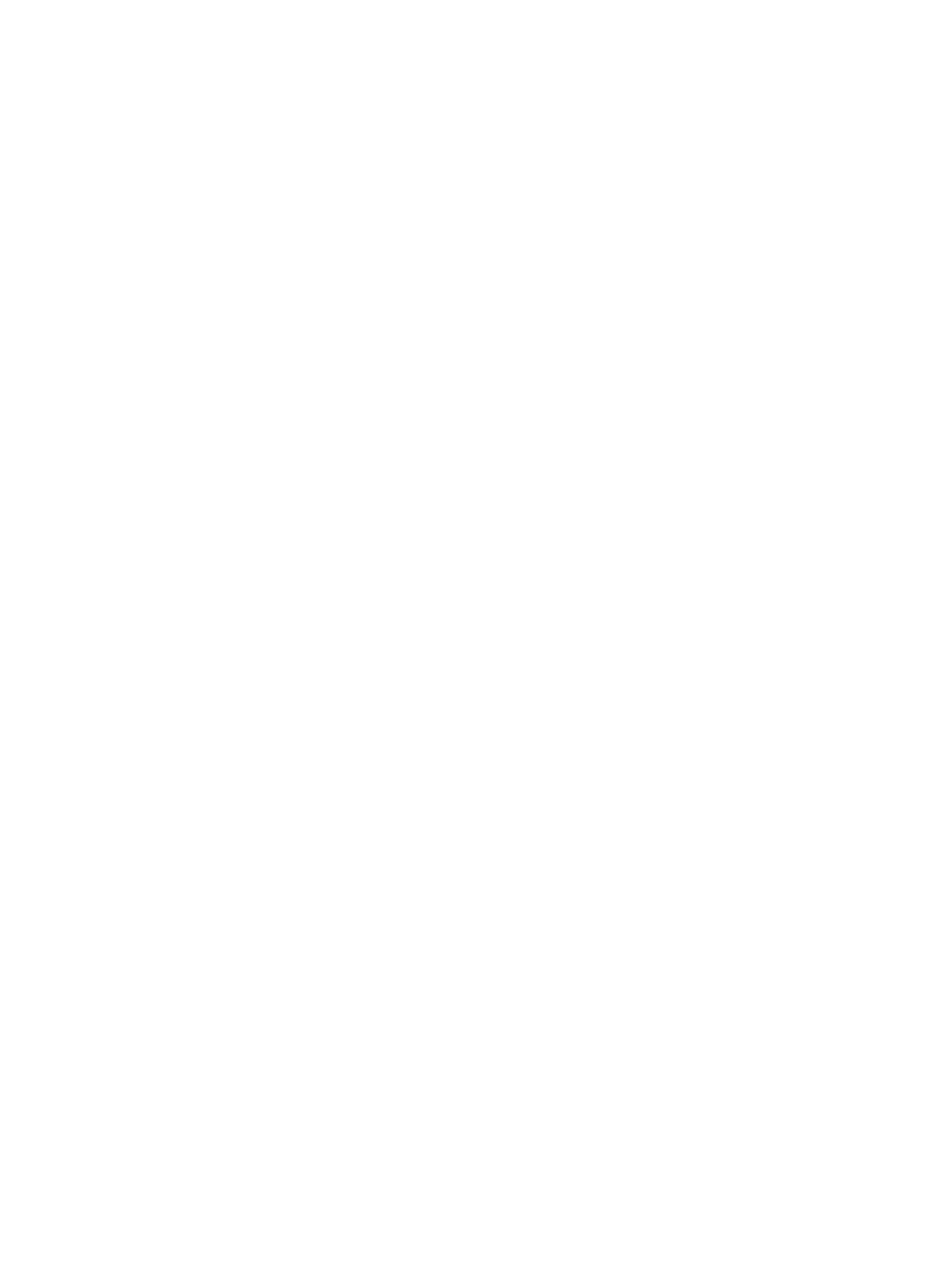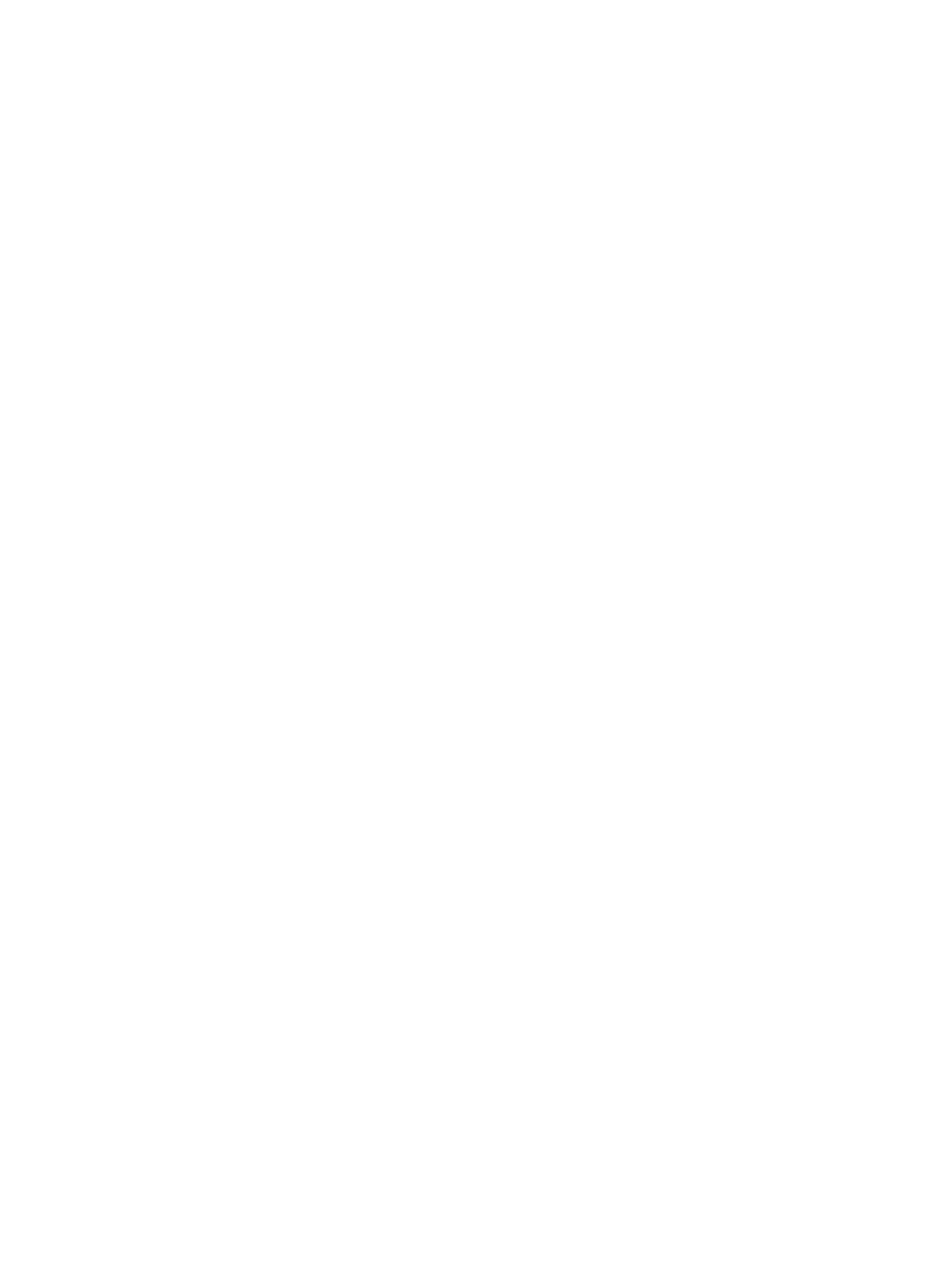
目次
1 システムについて................................................................................................... 5
はじめに................................................................................................................................................. 5
前面パネルの機能 ..................................................................................................................................5
前面パネルインジケータ ...................................................................................................................... 6
背面パネルの機能.................................................................................................................................. 8
冷却ファンモジュール LED インジケータコード..................................................................................9
電源装置モジュール機能とインジケータ ...........................................................................................10
物理ディスクの取り付けガイドライン................................................................................................ 11
エンクロージャ管理モジュール...........................................................................................................12
MD3060e エンクロージャ管理モジュールの機能とインジケータ...............................................12
ストレージエンクロージャ温度シャットダウン........................................................................... 13
関連マニュアル.................................................................................................................................... 13
2 システムコンポーネントの取り付けと取り外し.............................................. 15
推奨する工具........................................................................................................................................15
前面ベゼルの取り外しと取り付け....................................................................................................... 15
前面ベゼルの取り付け....................................................................................................................15
前面ベゼルの取り外し................................................................................................................... 16
サービスアクション許可インジケータ LED........................................................................................ 16
物理ディスクドロワー......................................................................................................................... 16
物理ディスクドロワーを開く.........................................................................................................17
物理ディスクドロワーを閉じる.....................................................................................................18
物理ディスクドロワーの取り外し................................................................................................. 19
物理ディスクドロワーの取り付け.................................................................................................20
物理ディスク........................................................................................................................................21
物理ディスクキャリアからの物理ディスクの取り外し.................................................................21
物理ディスクキャリアへの物理ディスクの取り付け....................................................................23
物理ディスクドロワーからの物理ディスクの取り外し................................................................24
物理ディスクドロワーへの物理ディスクの取り付け....................................................................25
SAS チェーンケーブル......................................................................................................................... 25
SAS チェーンケーブルの取り外し.................................................................................................26
SAS チェーンケーブルの取り付け................................................................................................. 27
エンクロージャ管理モジュール.......................................................................................................... 28
エンクロージャ管理モジュールの取り外し.................................................................................. 28
エンクロージャ管理モジュールの取り付け.................................................................................. 29
電源装置...............................................................................................................................................29
電源装置モジュールの取り外し.................................................................................................... 30
3